
Talaan ng mga Nilalaman:
- May -akda John Day [email protected].
- Public 2024-01-30 13:10.
- Huling binago 2025-01-23 15:12.
Sa proyektong ito matututunan natin kung paano kumonekta at gumawa ng isang LED Blink gamit ang isang M5StickC ESP32 module.
Panoorin ang Video.
Hakbang 1: Ano ang Kakailanganin Mo



- M5StickC ESP32 module
- LED
- Visuino software: I-download ang Visuino dito:
Hakbang 2: Circuit
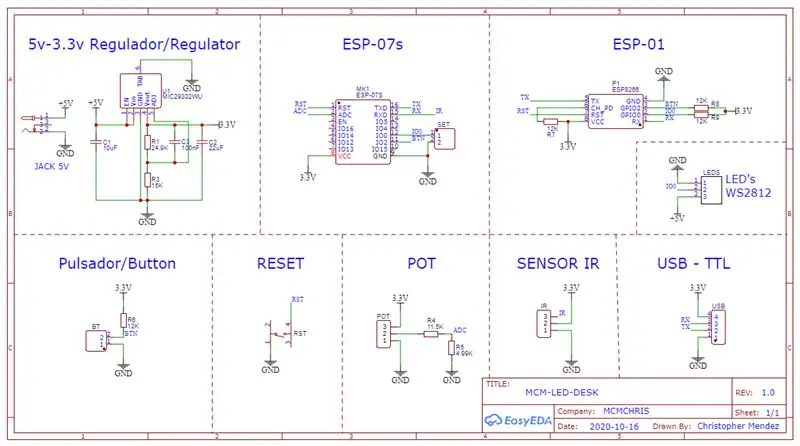

- Ikonekta ang LED negatibong pin sa StickC pin GND
- Ikonekta ang positibong pin na LED sa StickC pin G26
Hakbang 3: Simulan ang Visuino, at Piliin ang M5 Stack Stick C Board Type

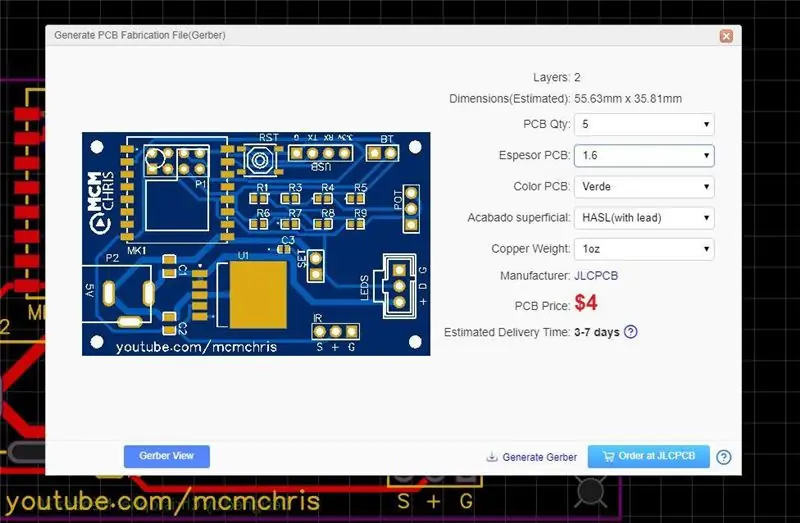
Simulan ang Visuino tulad ng ipinakita sa unang larawan Mag-click sa pindutang "Mga Tool" sa bahagi ng Arduino (Larawan 1) sa Visuino Kapag lumitaw ang dialog, piliin ang "M5 Stack Stick C" tulad ng ipinakita sa Larawan 2
Hakbang 4: Sa Visuino Magdagdag at Itakda ang Mga Bahagi
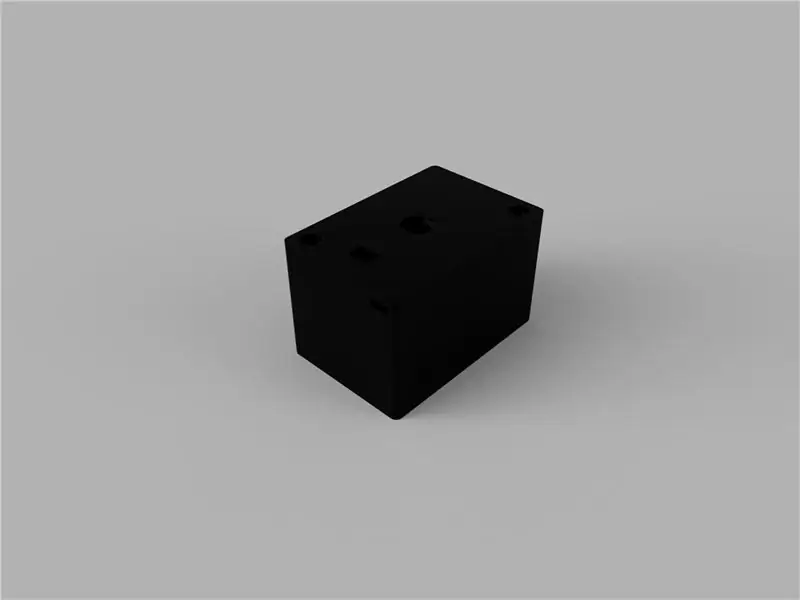
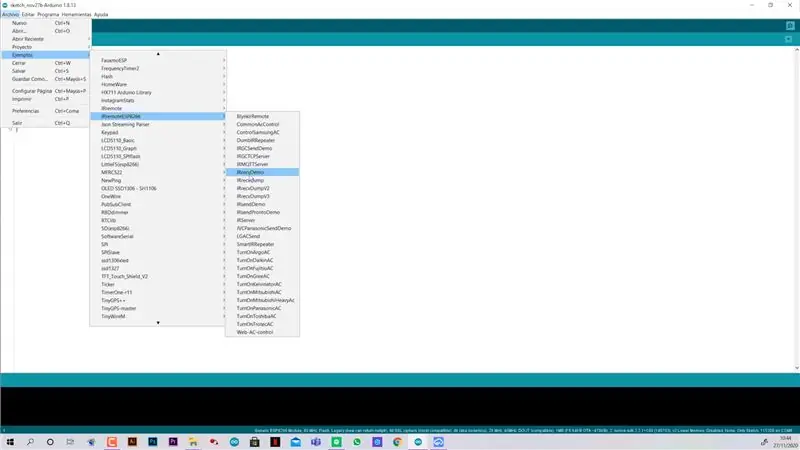
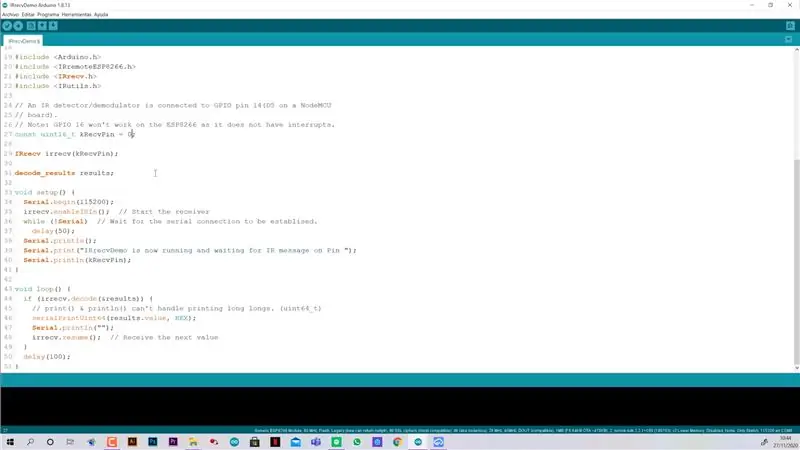
- Magdagdag ng sangkap na "Pulse Generator"
-
Piliin ang "PulseGenerator1" at sa window ng mga pag-aari baguhin ang dalas upang gawing mas mabilis o mas mabagal ang LED Blinking:
- Dalas: 1> Ang LED ay magpapikit ng isang beses bawat segundo
- Dalas: 0.5> Ang LED ay magpapikit ng isang beses bawat 2 segundo
- Dalas: 10> Ang LED ay magpapikit ng isang beses bawat 10 bawat segundo
- Ikonekta ang "PulseGenerator1" na pin sa "M5 Stack Stick C" pin GPIO 26
Hakbang 5: Bumuo, Mag-compile, at Mag-upload ng Code

Sa Visuino, sa ibabang pag-click sa "Build" Tab, tiyakin na napili ang tamang port, pagkatapos ay mag-click sa pindutang "Compile / Build and Upload".
Hakbang 6: Maglaro
Kung pinapagana mo ang M5StickC module ang LED ay magsisimula sa Blink.
Binabati kita! Nakumpleto mo ang iyong proyekto kasama ang Visuino. Nakalakip din ang proyekto ng Visuino, na nilikha ko para sa Instructable na ito, maaari mong i-download ito at buksan ito sa Visuino:
Hakbang 7:

- Tiyaking napili mo ang tamang board ng StickC, suriin ang iyong modelo
- Minsan kailangan mong i-OFF / ON ang module ng StickC bago gamitin, magagawa mo iyon sa pamamagitan ng paghawak ng isang pindutan sa gilid para sa isang 5+ segundo.
Inirerekumendang:
Vídeo Tutoriales De Tecnologías Creativas 01: Kamusta Mundo! Blink, Hacemos Parpadear Nuestro Primer Led Con Arduino: 4 Hakbang

Vídeo Tutoriales De Tecnologías Creativas 01: Kamusta Mundo! Blink, Hacemos Parpadear Nuestro Primer Led Con Arduino: En este tutorial vamos a aprender como hacer parpadear (blink) un diodo LED con una placa Arduino Uno. Este ejercicio lo realizaremos mediante simulación y para sa mga gumagamit ng Tinkercad Circuits (magamit nang una)
Paano Magpadala ng Data Mula sa M5Stack StickC sa Delphi: 6 Hakbang

Paano Magpadala ng Data Mula sa M5Stack StickC sa Delphi: Sa video na ito matututunan natin kung paano magpadala ng mga halaga mula sa board ng StickC patungo sa Delphi VCL Application gamit ang Visuino. Panoorin ang video
DIY Paano Gumawa ng isang Cool na Naghahanap ng Panoorin - StickC - Madaling Gawin: 8 Hakbang

DIY Paano Gumawa ng isang Cool na Nanood ng Panoorin - StickC - Madaling Gawin: Sa tutorial na ito matututunan namin kung paano i-program ang ESP32 M5Stack StickC na may Arduino IDE at Visuino upang Ipakita ang isang oras sa LCD at itakda din ang oras gamit ang mga pindutan ng StickC
Blink Caos: Mapa Logístico Para Random Blink: 5 Hakbang

Blink Caos: Mapa Logístico Para Random Blink: Este es un instructable para un generador de aleatoriedad, utilizando un mapa log í stico, que ahora explico que es. Con el mapa log í stico, se enciende y apaga un led de forma aleatoria. Este puede servir simplemente de ejemplo de como a
Paano Mag-Program ng ESP32 M5Stack StickC Sa Arduino IDE at Visuino: 12 Hakbang

Paano Mag-Program ng ESP32 M5Stack StickC Sa Arduino IDE at Visuino: Sa tutorial na ito matututunan namin kung paano i-program ang ESP32 M5Stack StickC na may Arduino IDE at Visuino. Panoorin ang isang video ng demonstrasyon
